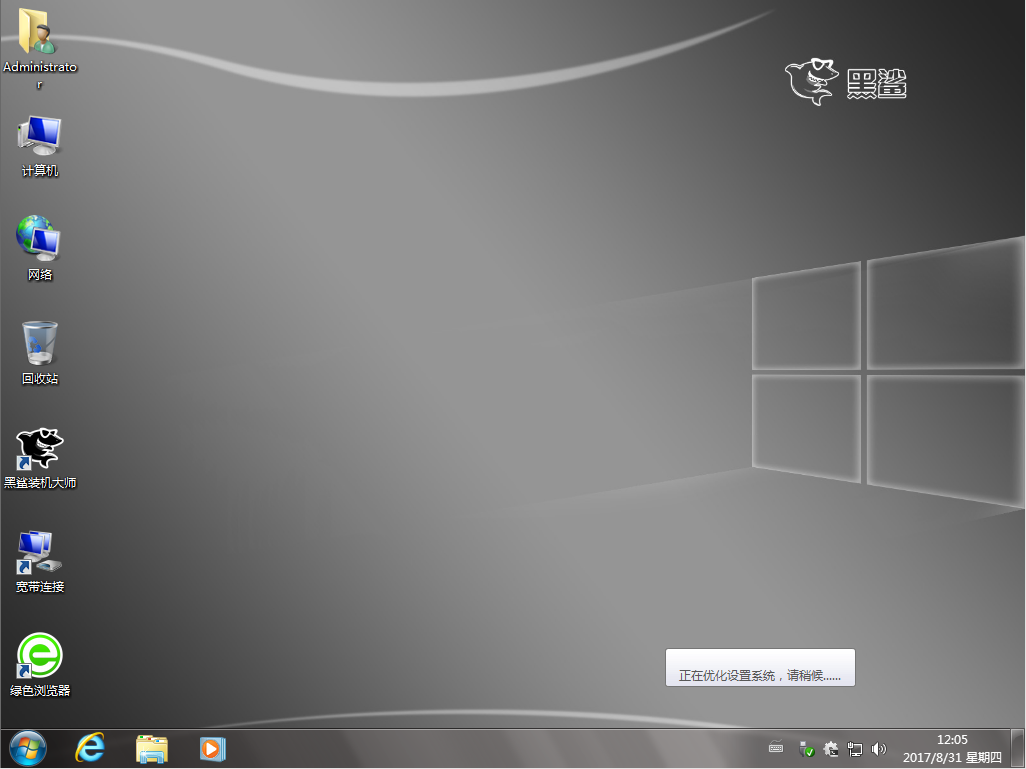电脑经常出现卡顿等情况,很多用户会通过重装系统来解决问题,那么在没有网络的情况下,想要安装系统,能做的到吗?黑鲨装机大师为用户准备了离线版的系统安装方式,及时没有网络也能进行系统重装。下面就看下黑鲨装机大师怎么制作离线版。
注意事项:使用黑鲨装机大师安装系统,涉及到系统的更改,所以最好关闭杀毒软件和防火墙,或者在弹窗提示时,点击运行。
一、打开黑鲨装机大师,然后来到一键装机选项下的“离线版制作”。
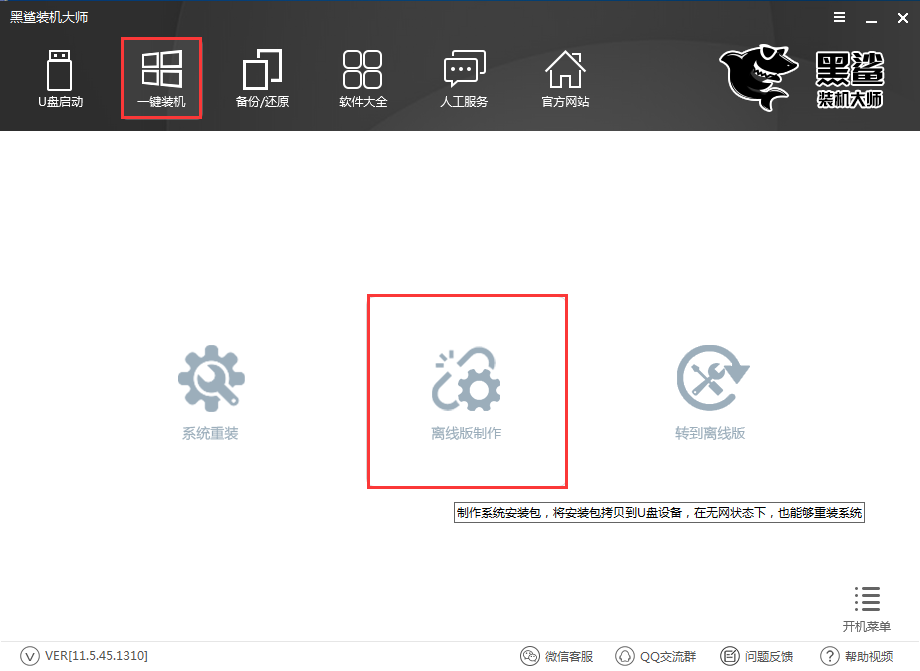
二、接下来就可以选择系统进行下载。黑鲨装机大师准备了官方原版、GHOST版两种版本,其内包含64位和32位的各个Windows版本,可根据自己需要进行选择。在此选择的是GHOST版的win7系统。
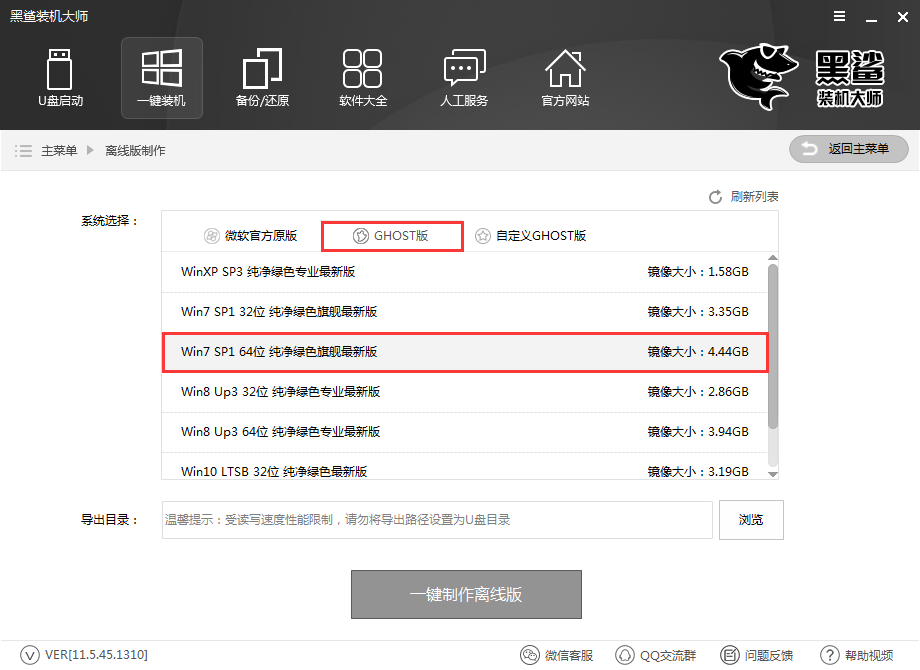
三、选择需要的系统后,点击浏览选择导出的目录。由于系统文件较大,所以推荐导出到内存较为充裕的盘符,切记不要选择系统盘。选好导出目录后,点击一键制作离线版。
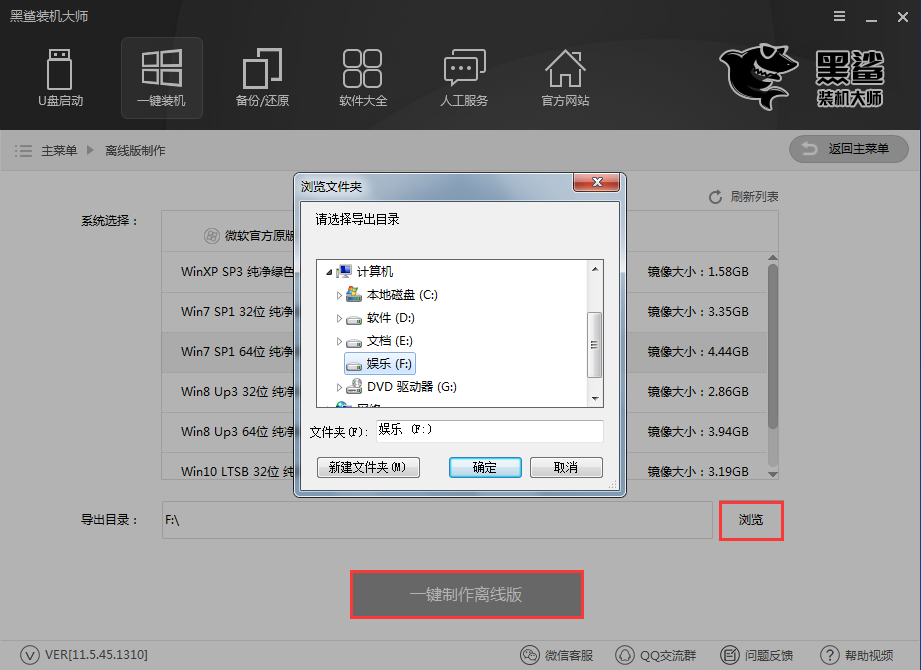
四、接下来黑鲨装机大师会帮我们下载系统,并添加系统镜像文件。由于文件较大,请耐心等待几分钟。
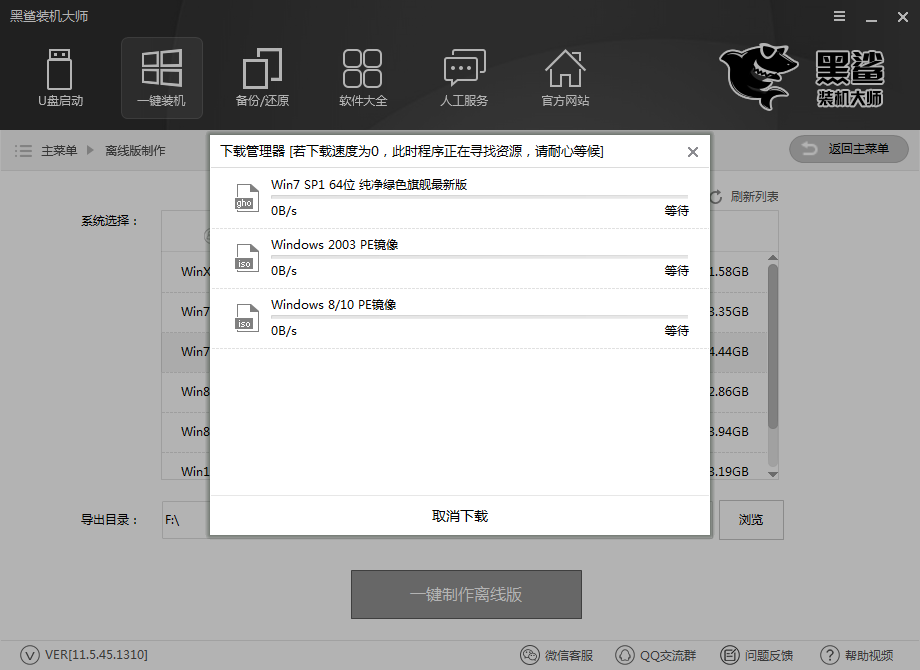
五、系统下载完成后,点击立即查看,查看下载好的系统文件。
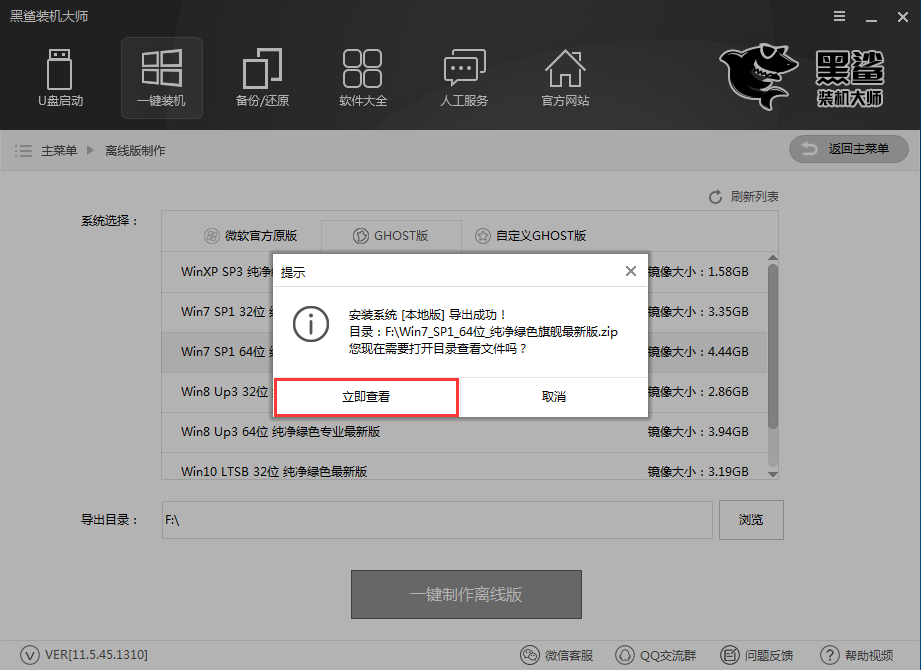
六、如果需要在没有网络的情况下进行系统安装的话,那么右键选中系统文件,把文件解压。
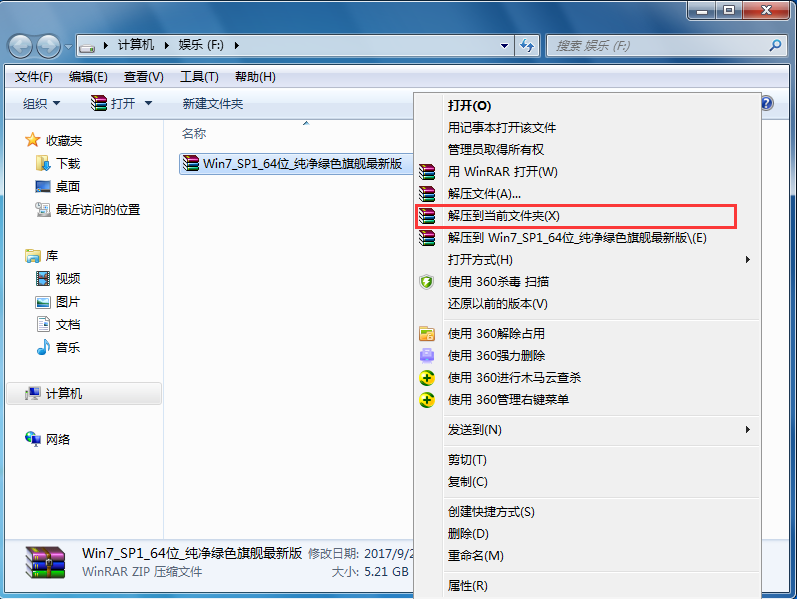
七、解压完成后,双击打开离线版的黑鲨装机大师。
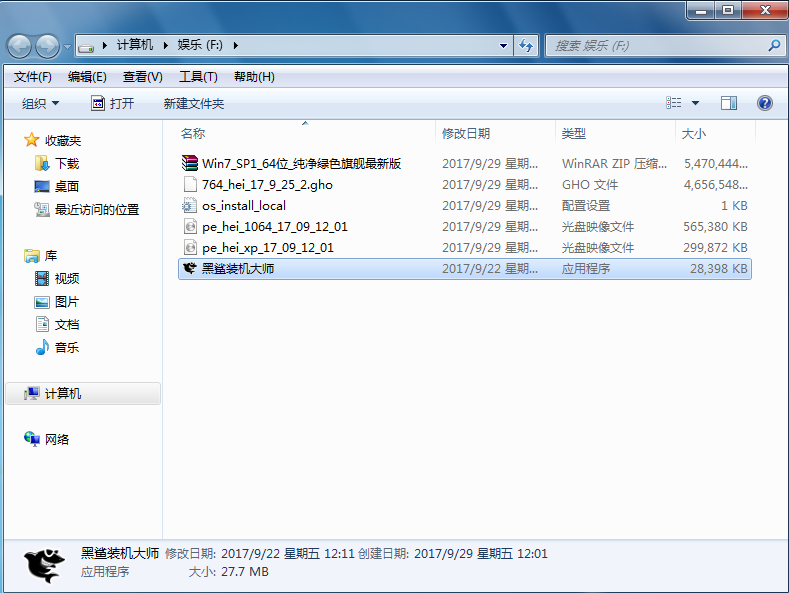
八、勾选需要备份的文件,然后点击安装吸引且备份文件。黑鲨装机大师就会帮我们进行系统安装的部署。
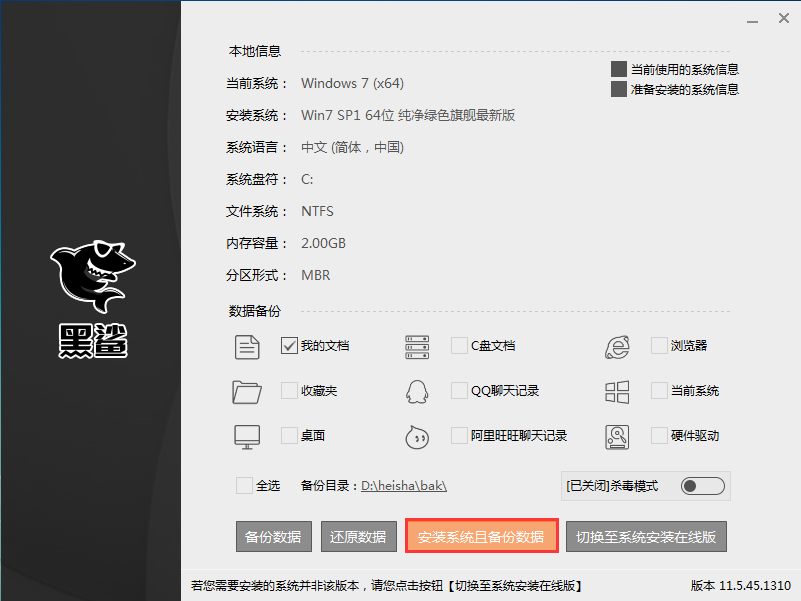
九、系统安装部署完成后,点击立即重启,进行系统的安装。
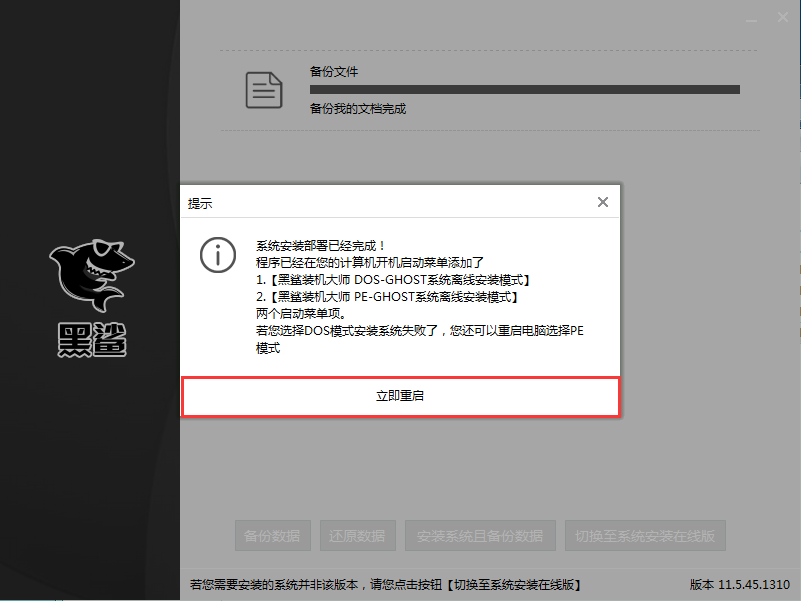
十、重新启动后,来到开机启动项。可以选择DOS模式和PE模式进行系统的安装,下面是详细操作流程。
DOS模式:
1.在开机启动项中,选择黑鲨装机大师DOS离线安装模式,回车进入即可。黑鲨装机大师会自动帮我们进行系统的安装,只需要等待一段时间即可。
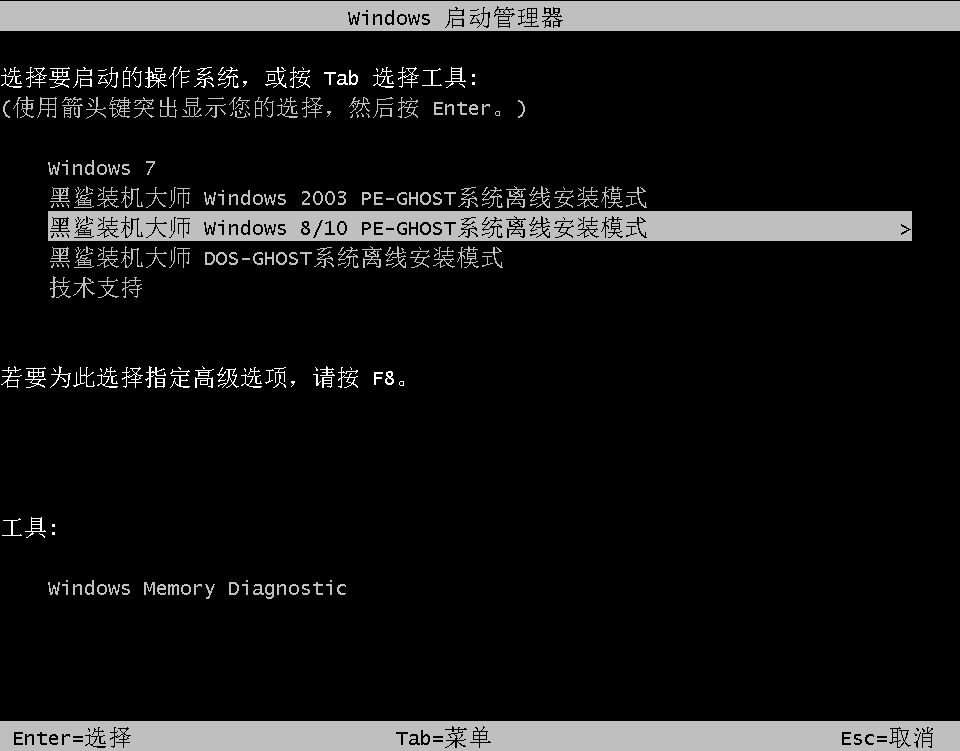
2.系统安装完成后,会自动重启进行系统的部署。
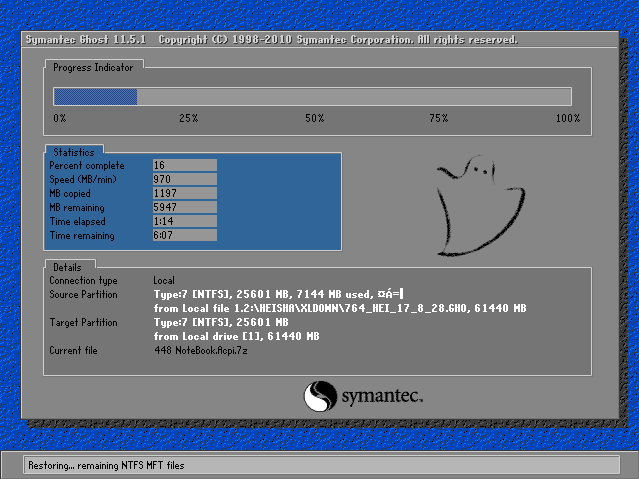
PE模式:
1.在开机启动项中,根据自己电脑的机型,选择进入PE离线安装模式。一般新机型选择“Windows 8/10 PE”,如果是旧机型则选择“Windows 2003 PE”,然后回车进入。
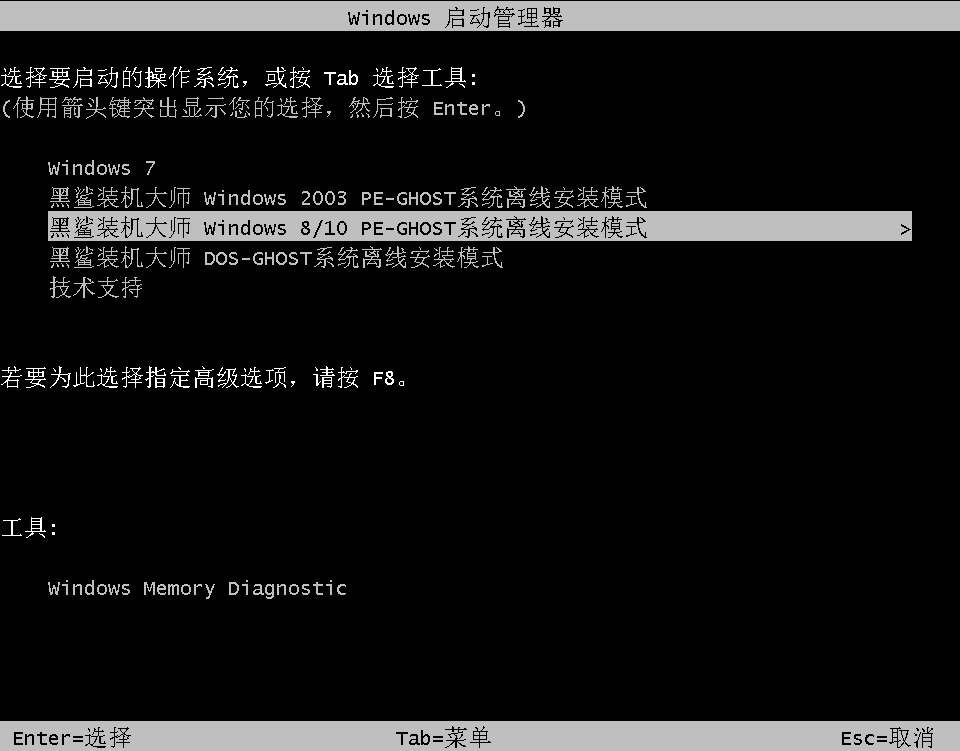
2.进入PE系统,黑鲨装机大师会自动提醒呢进行系统的安装,在弹出的提示框点击“安装”就可。若无提示,则打开桌面的“黑鲨PE装机工具”进行安装。
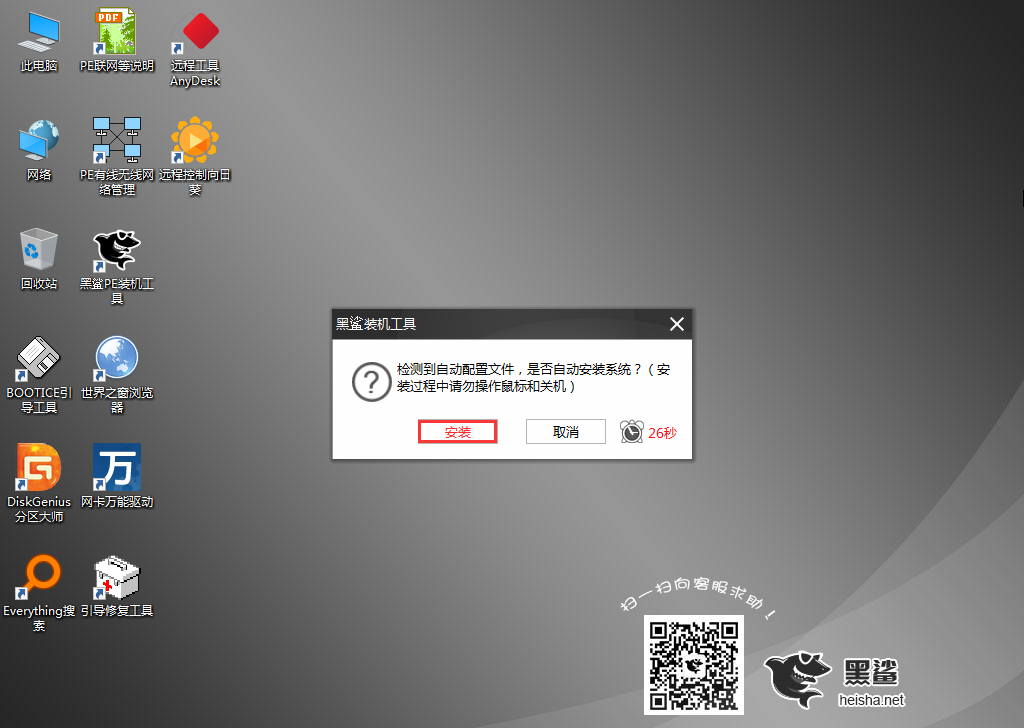
3.系统安装完成后,点击重启进行系统的部署。
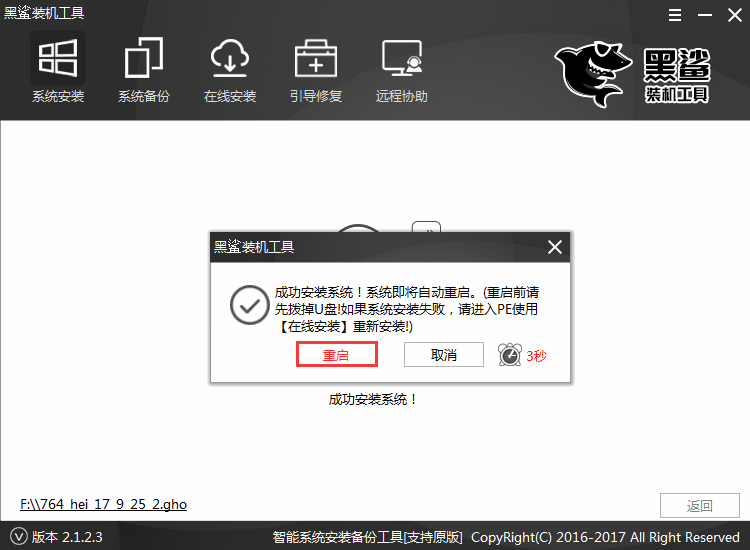
十一、系统安装完成后,黑鲨装机大师会自动对系统进行部署,并帮我们安装驱动与软件,这样一来不会出现因为缺少网卡驱动而导致无法上网的情况发生。
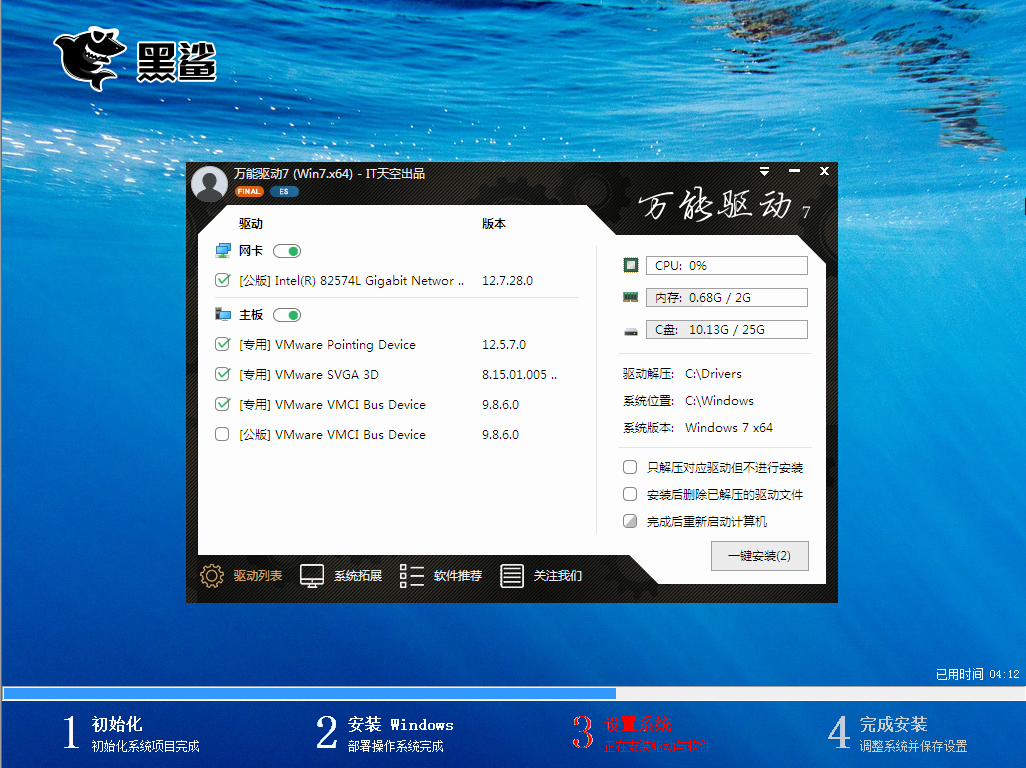
十二、安装全部完成,重新启动计算机。至此,在离线状态下,黑鲨装机大师位我们安装好了系统。